|
|
|
|
|
|
シークイン>シークインパレットエディタを使用し、シークインライブラリから形状を選択し、シークインの色とサイズを定義します。 |
|
シークインパレットエディタでは、選択したマシンの機能に応じたシークインのパレットを準備することができます。パレットエディタはデバイスをお使いのマシンがサポートするのと同数、またはデザインに必要な数だけ定義することができます。シークインは定型の形状のライブラリから選択したり、自分で定義することができます。一旦設定すると、パレットはシークインツールバーとオブジェクトプロパティで使用可能となります。
1使用するマシンまたは作成したいデザインの種類をサポートするマシンフォーマットを選択します。
2シークインパレットエディタアイコンをクリックします。フィールドはテーブル状にアレンジされており、各シークインの特徴が一目でみることができます。
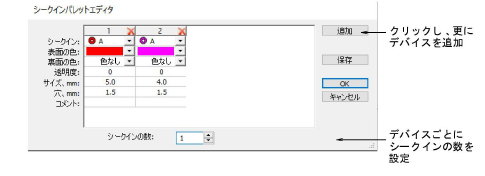
3デバイスごとに使用できるシークインの数を設定します。マシンのタイプにより、最大8個のシークインがサポートされています。ツインシークインマシンを選択した場合、この値は2に制限されます。
4追加ボタンを押し、デバイスを追加します。列の上部のXをクリックし、デバイスを削除します。
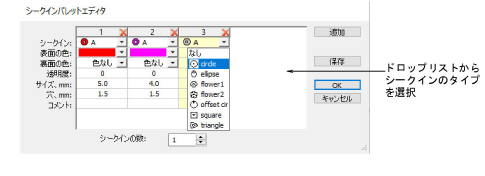
一般的な構成は:
|
周辺機器 |
環境設定 |
|
1xシングルシークイン |
A |
|
2xシングルシークイン |
A/A |
|
1xツインシークイン |
AB |
|
2xツインシークイン |
AB/AB |
|
1xダブルツイン(Dahao) |
ABCD |
|
2xダブルツイン(Dahao) |
ABCD/ABCD |
|
1xマルチシークイン(6,8,12など) |
ABCDEF... |
メモ 一般的にマシンのオペレーターは一番目の針(Needle1)を使い、開始点を配置しますが、単一のデバイスは通常最後の針に取り付けられます。ソフトウェアの設定に関しては違いはありません。
5ドロップリストから、定型またはカスタムのシークインの形状を選択します。
6各シークインの色、サイズ、シークインの穴のサイズを設定します。色は表面と裏面を定義でき、半透明のシークインの透明度も定義することができます。
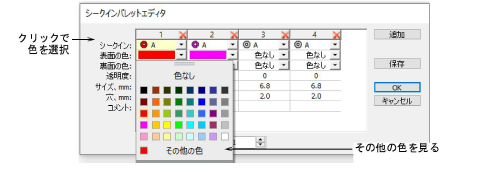
7リバーシブル(またはフリップ)シークインを使用する場合、裏面の色も定義します。通常フリップシークインはツインまたはマルチシークインマシンで使用されますが、単独で使用されることもあります。
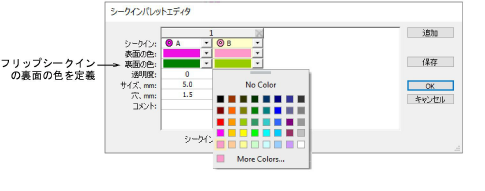
8半透明のシークインを使用している場合、各シークインの透明度を0から90で定義します。
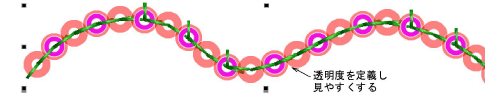
OKをクリックします。シークインが選択可能になります。

重なったシークインの順列は自動的に計算され、マニュアルシークインドロップリストとオブジェクトプロパティに表示されます。
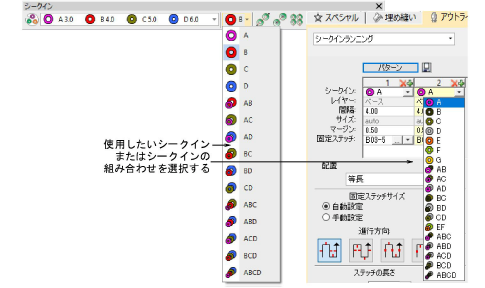
参考 デジタイザーは使用するマシンの機能を知っておく必要があります。サポートされていないシークインの組み合わせ(例:4つのシークインの重ね置きなど)を選択した場合、ドロップコードはマシンでは無視されます。